win10鼠标拖拽窗口有延迟怎么办 win10鼠标拖动窗口总是延迟滑动如何解决
更新时间:2024-05-24 11:24:16作者:run
在使用win10系统时,有时候我们会遇到鼠标拖拽窗口延迟的问题,这不仅会影响我们的操作效率,还会给我们带来不便,那么win10鼠标拖拽窗口有延迟怎么办呢?下面将介绍win10鼠标拖动窗口总是延迟滑动如何解决全部内容。
解决方法:
1、“win+R”快捷键开启运行,输入“control”,回车打开。
2、在打开的“控制面板”界面中,将右上角的“查看方式”切换为“大图标”,并点击其中的“鼠标”选项。
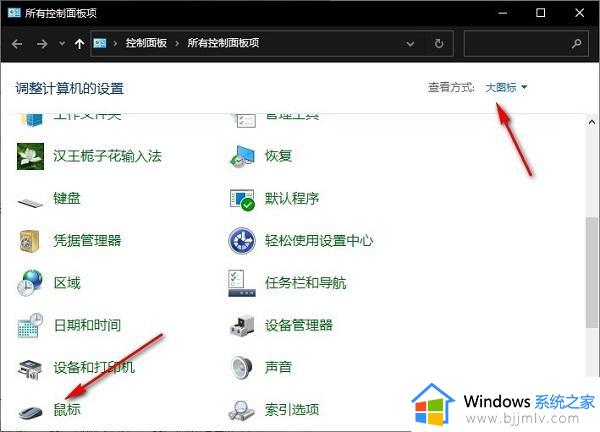
3、在给出的“鼠标”窗口中,点击上方中的“鼠标键”选项卡,再根据需求拖动滑块来调整鼠标双击的速度。
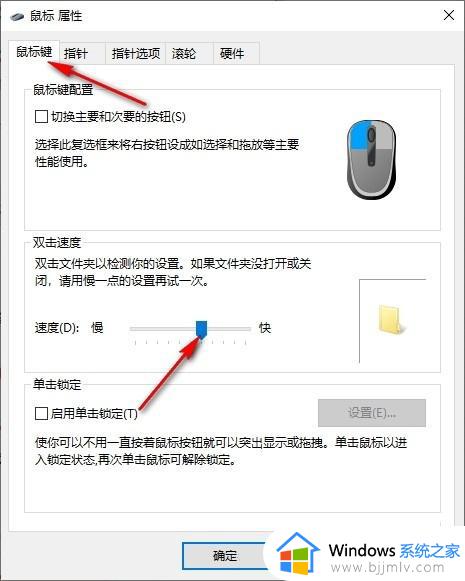
4、然后点击上方中的“指针选项”,同样拖动滑块对指针移动速度进行调整。
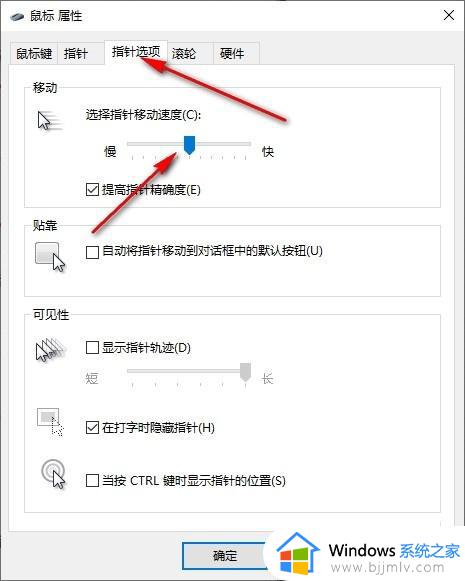
5、最后切换到上方中的“滚轮”选项卡中,对“垂直滚动”以及“水平滚动”的行数进行调整即可。
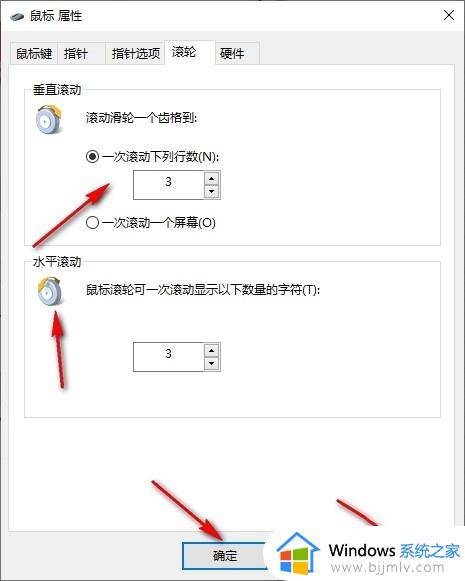
以上就是关于win10鼠标拖动窗口总是延迟滑动如何解决的全部内容,有出现这种现象的小伙伴不妨根据小编的方法来解决吧,希望能够对大家有所帮助。
win10鼠标拖拽窗口有延迟怎么办 win10鼠标拖动窗口总是延迟滑动如何解决相关教程
- win10拖动窗口有延迟怎么办 win10鼠标拖动窗口总是延迟滑动如何解决
- win10鼠标拖动窗口有延迟怎么办 win10鼠标拖动窗口非常慢处理方法
- win10拖动窗口不流畅怎么回事 win10电脑拖动窗口反应迟钝卡顿如何修复
- win10鼠标卡顿有拖拽感怎么回事 win10鼠标移动有拖拽感处理方法
- win10禁止启动延迟怎么设置 win10如何设置禁止启动延迟
- 鼠标拖不动文件怎么回事win10 win10鼠标无法拖动文件如何解决
- win10鼠标拖动有重影怎么办 win10电脑鼠标拖动有残影修复方法
- win10鼠标移动有拖影怎么办 win10电脑鼠标拖动有残影处理方法
- win10笔记本右键刷新有延迟是什么原因 win10电脑右键刷新有延迟反应慢如何解决
- win10纯净版如何关闭延迟启动模式 win10开机延迟启动程序怎么关闭
- win10如何看是否激活成功?怎么看win10是否激活状态
- win10怎么调语言设置 win10语言设置教程
- win10如何开启数据执行保护模式 win10怎么打开数据执行保护功能
- windows10怎么改文件属性 win10如何修改文件属性
- win10网络适配器驱动未检测到怎么办 win10未检测网络适配器的驱动程序处理方法
- win10的快速启动关闭设置方法 win10系统的快速启动怎么关闭
win10系统教程推荐
- 1 windows10怎么改名字 如何更改Windows10用户名
- 2 win10如何扩大c盘容量 win10怎么扩大c盘空间
- 3 windows10怎么改壁纸 更改win10桌面背景的步骤
- 4 win10显示扬声器未接入设备怎么办 win10电脑显示扬声器未接入处理方法
- 5 win10新建文件夹不见了怎么办 win10系统新建文件夹没有处理方法
- 6 windows10怎么不让电脑锁屏 win10系统如何彻底关掉自动锁屏
- 7 win10无线投屏搜索不到电视怎么办 win10无线投屏搜索不到电视如何处理
- 8 win10怎么备份磁盘的所有东西?win10如何备份磁盘文件数据
- 9 win10怎么把麦克风声音调大 win10如何把麦克风音量调大
- 10 win10看硬盘信息怎么查询 win10在哪里看硬盘信息
win10系统推荐